在使用电脑的过程中,我们难免会遇到许多各种各样的问题,俗话说:

这里介绍一种最近学到的一种可以简便快速重装系统的工具——PE启动盘。
Windows Presentation Environment(简称WinPE)
我认为一个好用的PE启动盘在我们的日常工作中能够解决绝大多数的问题,包括你对硬盘的分区、电脑重置密码以及给电脑重装系统或者安装双系统都可以非常简单的完成。
那么接下来进入正题,
想要制作一个简单的PE启动盘,你需要准备的有:
1.一个U盘(最好是大于8G)
2.一台能够正常访问网络的电脑
3.微PE工具箱(制作PE启动盘的软件,也可以选择大白菜、冰封等)
---------------------------------------------------------------------------------------------------------------------------------
准备好以后,就可以开始进行PE盘的制作了。
首先,访问微PE工具箱 - 超好用的WinPE装机维护工具 (wepe.com.cn)选择你需要的版本进行下载

下载成功后,双击运行,选择右下第一个图标“安装PE到U盘”

插入准备好的U盘,选择格式化(U盘中存储的数据会清空,所以如果有重要文件请提前备份)
PE壁纸可以选择你喜欢的图片作为WinPE系统的桌面壁纸,下面三项一般勾选前两项然后其他配置默认即可即可。然后"click"立即安装进U盘。

等待进度条读完后即PE启动盘制作成功。
制作成功后你的U盘会有两个分区:一个EFI分区存储WinPE系统,另一个分区可以当作普通U盘存储文件以及存放用作重装系统的镜像文件等。
然后下面就是验收一下你的PE启动盘的完成效果了:
插入到电脑后重启电脑,然后通过相关电脑的按键进入启动选项(狂按F12.jpg),选择你制作的PE启动U盘即可(过于老版本的电脑可能会出现识别不到启动盘的情况)
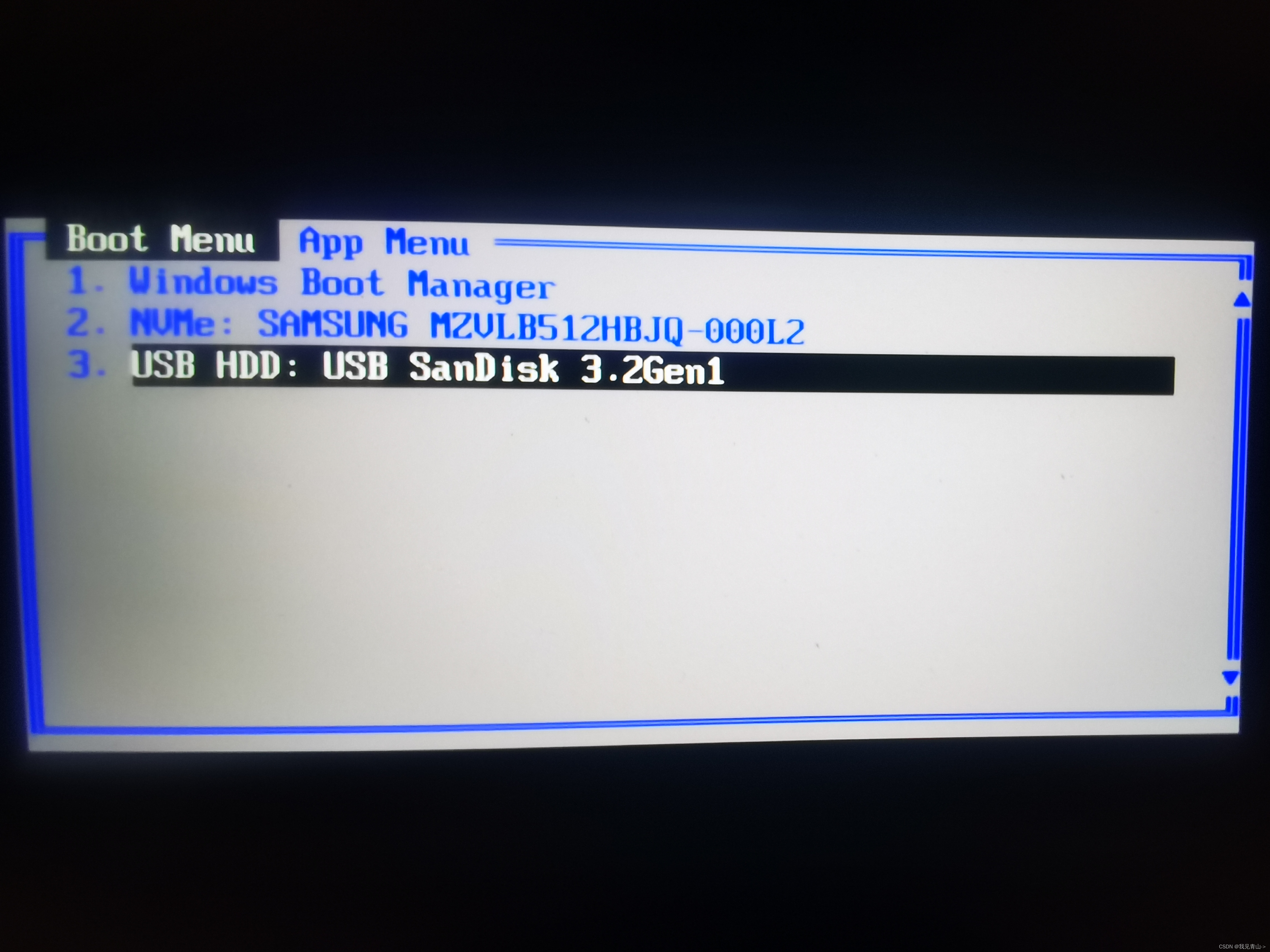
如图为联想的启动界面
下面附上各品牌在启动时进入Boot Menu菜单的快捷键(在启动时按住即可):

进入系统后我们会发现是一个跟Windows相差不大的系统界面,壁纸是你制作时选择的壁纸,其中有许多工具包括分区大师和DiskGenuis可以对硬盘进行格式化和重新分区,密码修改可以在忘记你的电脑登入密码时使用。(注:这个系统是无法访问网络的)

如图这个是win10对应的预装系统,里面包含了许多工具可以直接应用
以上一个简单的PE启动盘就制作完成了,你就可以用它对你的电脑硬盘进行快速格式化分区以及重装系统等操作了,具体的相关工具的使用方法可以自行百度进行学习,一回生二回熟,相信具体操作几次后你就能熟练掌握这个小技巧了。


























 被折叠的 条评论
为什么被折叠?
被折叠的 条评论
为什么被折叠?










